отчет по сит 2. Задача Составили таблицу Выручка от продажи компьютеров на 4 часа, 1 день, 1 неделя
 Скачать 0.63 Mb. Скачать 0.63 Mb.
|
|
ИСПОЛЬЗОВАНИЕ СТАТИСТИЧЕСКИХ, МАТЕМАТИЧЕСКИХ И ТЕКСТОВЫХ ФУНКЦИЙ Задача 1. Составили таблицу «Выручка от продажи компьютеров на 4 часа, 1 день, 1 неделя»  В столбце «Итог» посчитали сумму всех продаж.  Установив курсор на ячейки H5, активировали кнопку «процент». После набираем формулу «=G5/G8», и не нажимая на Enter нажимаем на F4. Относительный адрес G8 заменится на абсолютный $G$8. После копируем формулу из ячейки Н5 в ячейки Н6:Н8.  Присвоили ячейке G8 имя «Всего». 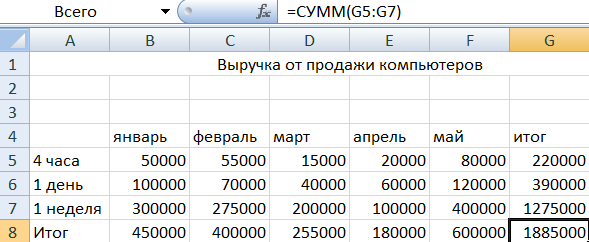 Очистили ячейку H5. Установили курсор на ячейку H5, ввели формулу «G5/Всего» и копировали в диапазон H6:H8.  Определили зависимость ячейки G8. 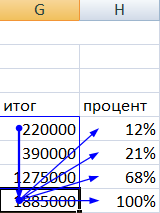 Сохранили файл Excel под названием «Задача 1». Задача 2 Создали таблицу следующего вида. 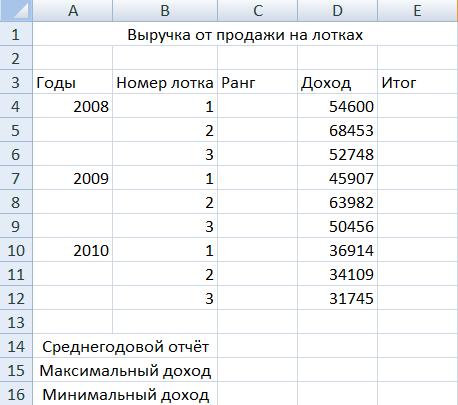 Установив курсор на ячейки Е6 ввели формулу «=СУММ(D4:D6)». После установили курсор на ячейки Е9, используя Мастер функций: на вкладке Формулы в группе Библиотека функций — Вставить функцию — выбрали функцию СУММ, нажали на кнопку ОК., в появившемся диалоговом окне в поле Число 1 ввели диапазон суммируемых чисел D7:D9. Ячейку Е12 подсчитали самостоятельно. 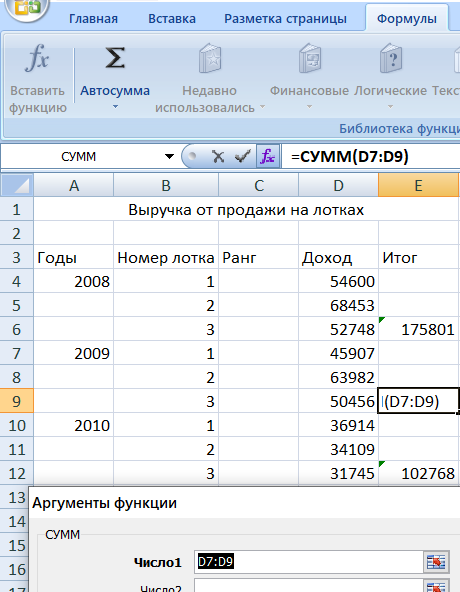 В ячейку Е14 ввели формулу =СРЗНАЧ(Е6;Е9;Е12). В ячейку D15 ввели формулу =MAKC(D4:D12). В ячейку D16 ввели формулу =MИH(D4:D12). 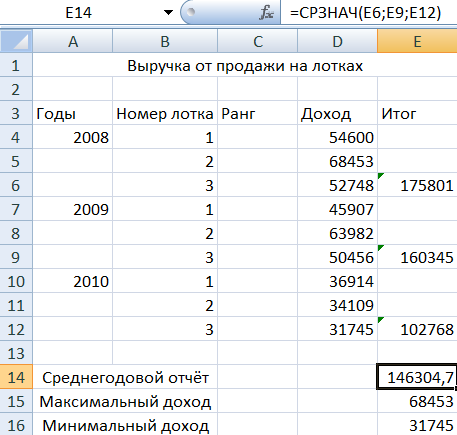 Использовали формулу в ячейки С4 «PAHГ($D4;$D$4:$D$12)» и копировали её в диапазоне С5;С12. 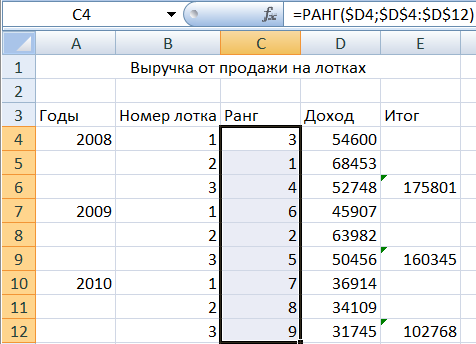 Сохранили файл Excel под названием «Задача 2». Задача 3. Составили таблицу следующего вида.  В ячейку Е4 ввели формулу «=ЕСЛИ(B4=10;ЕСЛИ(C4>18; 1; 0))» и копировали её в ячейки Е5;Е6. 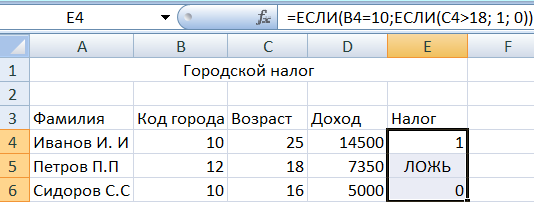 Сохранили файл Excel под названием «Задача 3». Задача 4. Составили таблицу следующего вида. 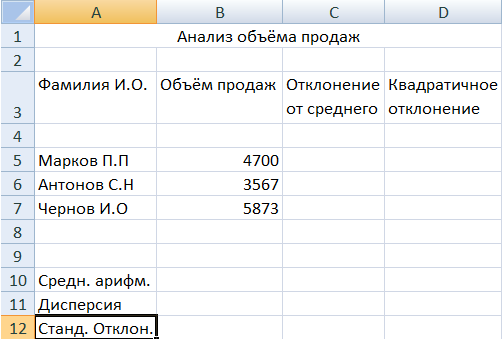 В ячейку В9 ввели формулу =ОКРУГЛ(СРЗНАЧ (В5:В7);0).  В ячейку С5 ввели формулу =ABS(B5-$B$9). Копировали формулу из ячейки С5 в ячейки С6:С7.  В ячейку D5 ввели формулу =СТЕПЕНЬ(С5;2). Скопировали формулу из ячейки D5 в ячейки D6:D7. 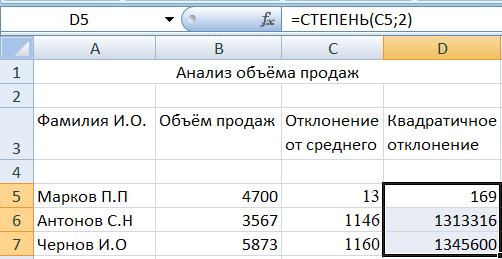 В ячейку D10 ввели формулу =ОКРУГЛ(СРЗНАЧ(D5:07); 0). 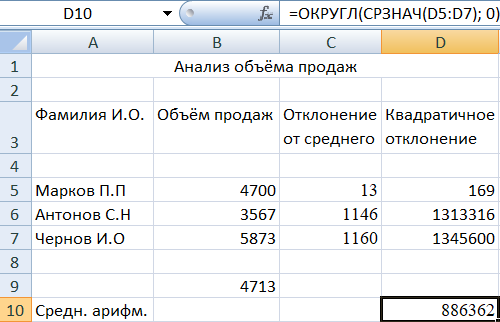 В ячейку D11 ввели формулу =ОКРУГЛ(КОРЕНЬ (D10); 0).  Очистили ячейки D10 и D11,чтобы произвести дисперсии и стандартного отклонения. В ячейку D10 ввели формулу =ДИСПР(В5:В7). 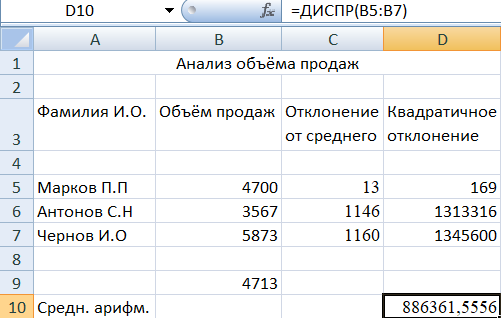 В ячейку D11 ввели формулу =СТАНДОТКЛОНП (В5:В7). 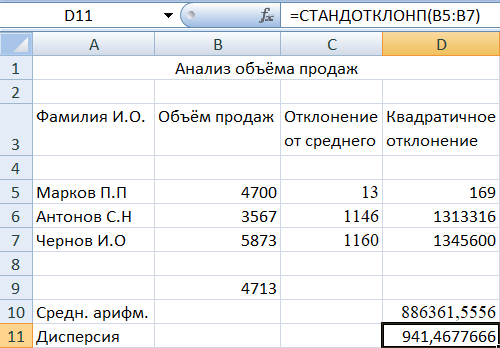 Сохраняем файл Excel под названием «Задача 4». ВВОД И ОБРАБОТКА ДАННЫХ В ФОРМАТЕ ДАТА-ВРЕМЯ Составили таблицу следующего вида. 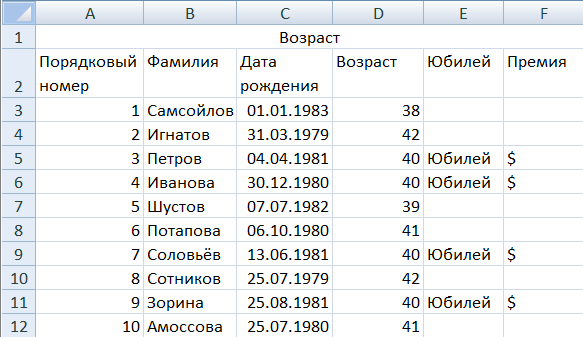 В ячейку D3 вставили следующую формулу «=ЦЕЛОЕ((СЕГОДНЯ()-C3)/365)» и протянем эту формулу до ячейки D12. 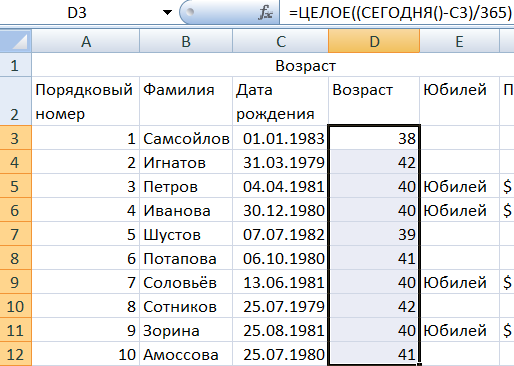 В ячейки Е3 вставили следующую формулу «=ЕСЛИ(ОСТАТ(D3;5)=0; "Юбилей";"")» и протянули эту формулу до ячейки E12. 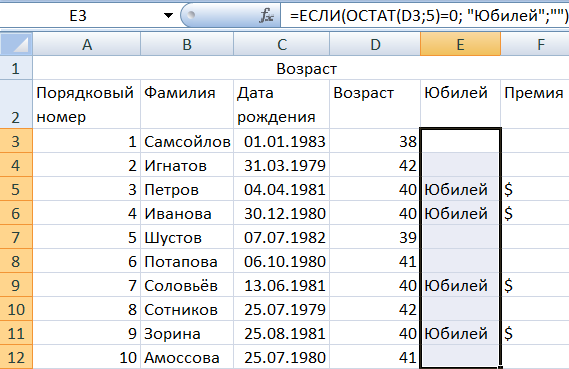 В ячейки F4 вставили следующую формулу «=ЕСЛИ(E3="Юбилей";50;0)» и протянули эту формулу до ячейки F12. Формат ячеек поменяли на денежный – доллары. 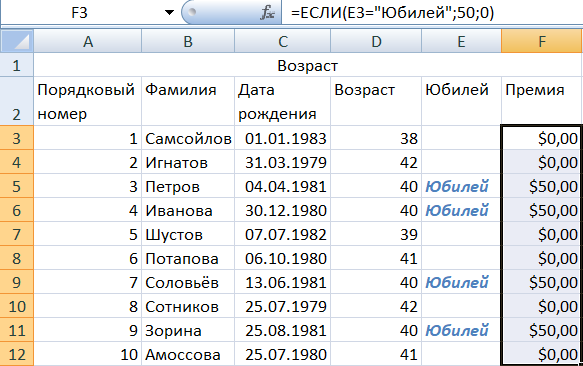 В ячейки В13 используя формулу «=СЧЁТЕСЛИ(E3:E12; "Юбилей")» вычислили количество Юбиляров. 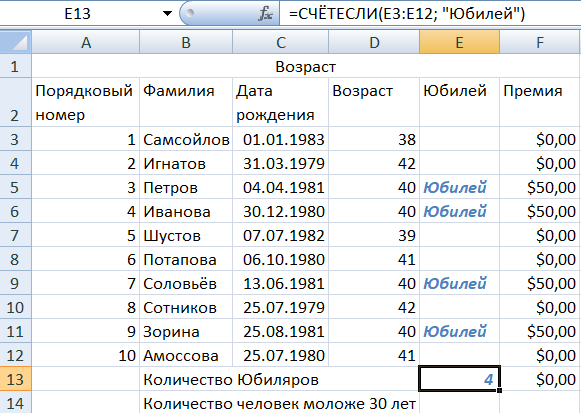 В ячейки В14 используя формулу «=СЧЁТЕСЛИ(D3:D12;"<30")» вычислили количество человек моложе 30 лет. 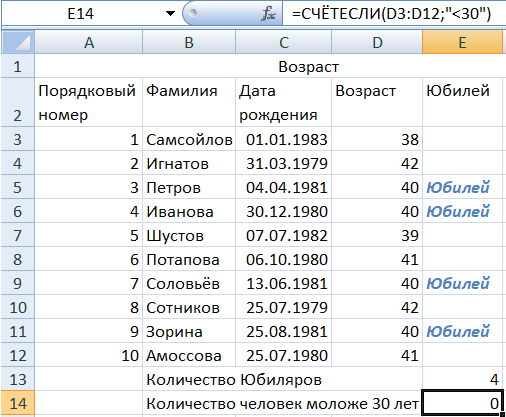 Отформатировали таблицу: добавили заголовок, внешние и внутренние границы и заливку. 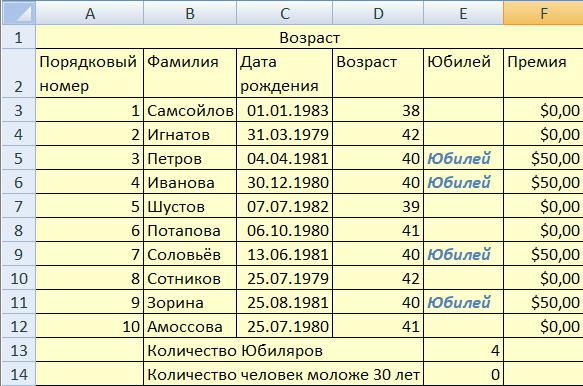 Сохранили файл Excel под названием «Задача 5». Вывод: Проделав всю работу с напарником, мы изучили базовые возможности работы в приложении Microsoft Excel. |
